
Seotud: Kuidas muuta Windows 8 ja 8.1 avakuva tausta
Soovitatavad videod
Üks neist on selliste funktsioonide kasutuselevõtt nagu rakenduste vahetaja, mille saate aktiveerida, hõljutades hiirekursorit ekraani vasakpoolsesse ülanurka.
Seotud
- Kuidas teha ekraanipilti Windowsi arvutis või sülearvutis
- Programmi desinstallimine opsüsteemis Windows 10
- Kuidas lähtestada Windows 10 või Windows 11 tehaseseadetele
Oleme seda sageli teinud kogemata, kui kerisime Firefoxis pikas avatud brauseri vahekaartide loendis vasakule. See kerimisnupp asub otse selle ala kõrval, kus aktiveerite ekraani vasakus ülanurgas hiirega rakenduste vahetaja. Neid õnnetusi juhtub üsna sageli ja need on lihtsalt tüütud.
See funktsioon lülitas 2012. aastal koos Windows 8-ga debüteerides välja paljud Windowsi fännid. Paljud selle kriitikud arvavad, et see oli tarbetu lisand, mis muutis Windows 8 ja 8.1 kasutamise lihtsalt suuremaks peavaluks.
Seotud: Viis asja, mida õppisime Windows 9 menüü Start kohta
Õnneks on lihtsa programmi abil võimalik see keelata. Kuid pidage meeles, et saate selle siiski aktiveerida ekraani paremas alanurgas. Kahjuks ei saa meie nähtu põhjal sellel alal aktiveerimist keelata.
Sellegipoolest, kui keelate aktiveerimise ekraani vasakus ülanurgas, puutute sellega kokku palju harvemini.
Muide, kui arvate, et sait/autor võib olla halb, ärge muretsege. Skaneerisime kausta ja rakenduse käivitamisvõimet Malwarebytesiga. Mõlemad tulid puhtalt välja.
Kuidas menüü Charms välja lülitada operatsioonisüsteemis Windows 8.1
Samm 1.Kliki siia ja laadige alla Winaero Charms Bar Killer, klõpsates halli nuppu "allalaadimine".
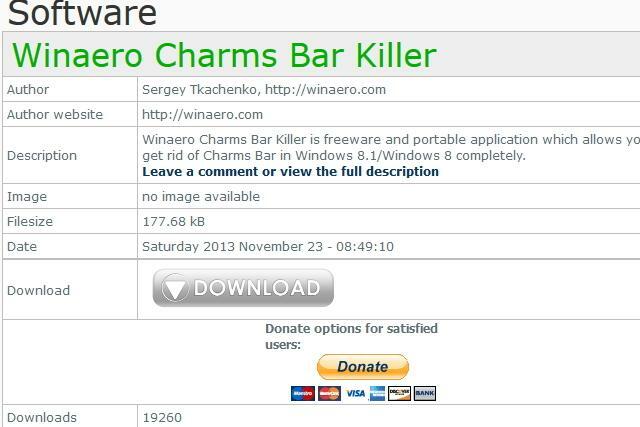
2. samm. Installige programm, kui olete selle allalaadimise lõpetanud. Arvestades, et see on alla megabaidi, peaks selle allalaadimiseks kuluma vähem kui sekund.
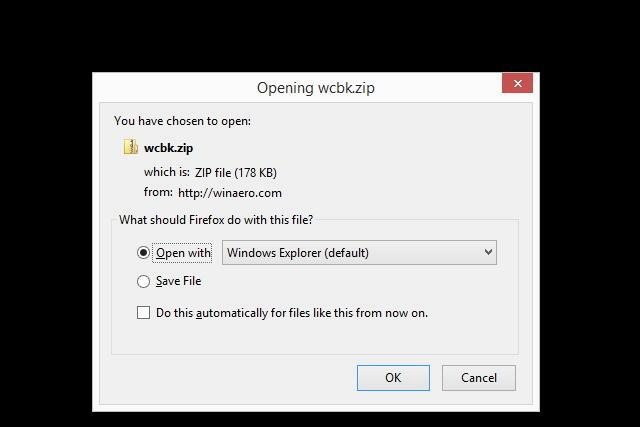
3. samm. Kui olete Winaero Charms Bar Killeri installinud, asub see teie süsteemses salves. Leidke roheline ikoon ja paremklõpsake seda.
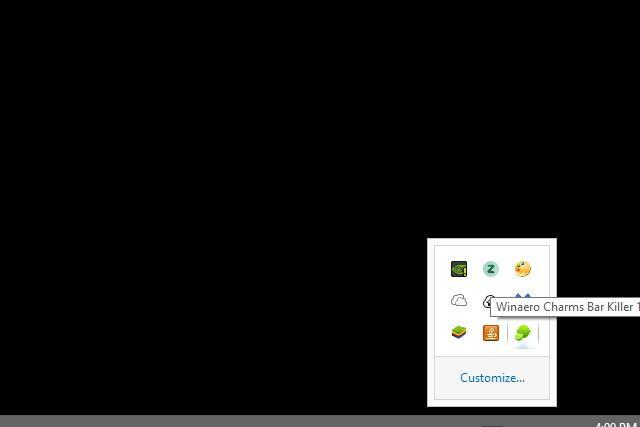
4. samm. Kui paremklõpsate Winaero süsteemisalve ikoonil, klõpsake nuppu "Tappa vasak ülemine nurk". Samuti klõpsake "Käivita käivitamisel".
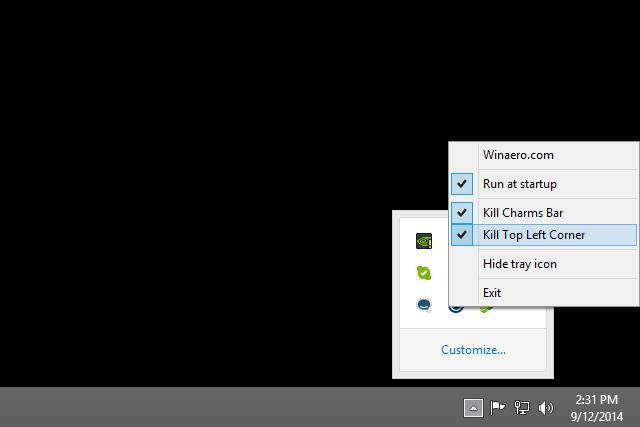
See on kõik! Edaspidi ei tohiks rakenduste vahetaja ilmuda, kui liigutate hiirekursorit ekraani vasakpoolsesse ülanurka.
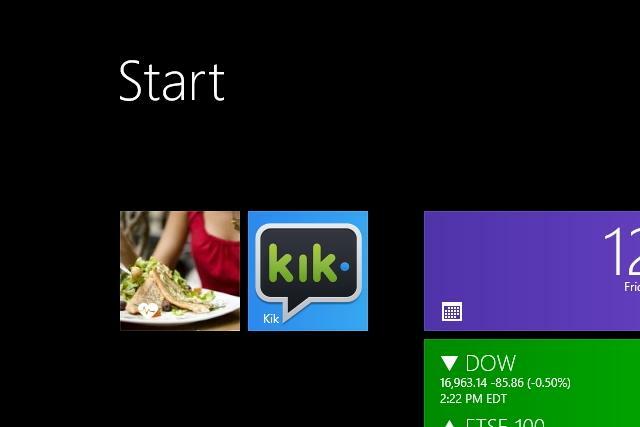
Toimetajate soovitused
- Kuidas legaalselt alla laadida Windows 10 ISO-faili ja installida sealt Windows 10
- Uus Windows 11 varundusrakendus võtab Macilt teise vihje
- Kuidas jagada printerit Windowsis
- Kausta parooliga kaitsmine Windowsis ja macOS-is
- Kuidas installida Androidi rakendusi opsüsteemi Windows 11
Uuenda oma elustiiliDigitaalsed suundumused aitavad lugejatel hoida silma peal kiirel tehnikamaailmal kõigi viimaste uudiste, lõbusate tooteülevaadete, sisukate juhtkirjade ja ainulaadsete lühiülevaadetega.




